Een deel van een video extraheren voor YouTube
Met onze tool kun je niet alleen je video knippen, maar deze ook converteren naar het juiste formaat voor YouTube. Ook als je je video op een telefoon hebt opgenomen, heeft deze waarschijnlijk de beeldverhouding 9:16, dus het is beter om het formaat eerst te wijzigen. De beste beeldverhouding voor YouTube is 16:9, maar dit hangt ook af van het berichttype.
Naast alle andere voordelen en bijzonderheden, is onze tool gratis en werkt hij online, wat betekent dat u niets hoeft te downloaden of gelicentieerde software hoeft te kopen. De informatie van de gebruiker wordt slechts 24 uur bewaard en daarna voor altijd verwijderd, dus onze service is veilig.
Laten we verder gaan en leren hoe u een gedeelte van een video kunt downloaden voor YouTube.
-
Upload een video die is opgenomen voor YouTube
Open Video Cutter van Clideo, druk op de blauwe knop in het midden van de startpagina en upload een video die u op YouTube wilt delen vanaf uw apparaat.
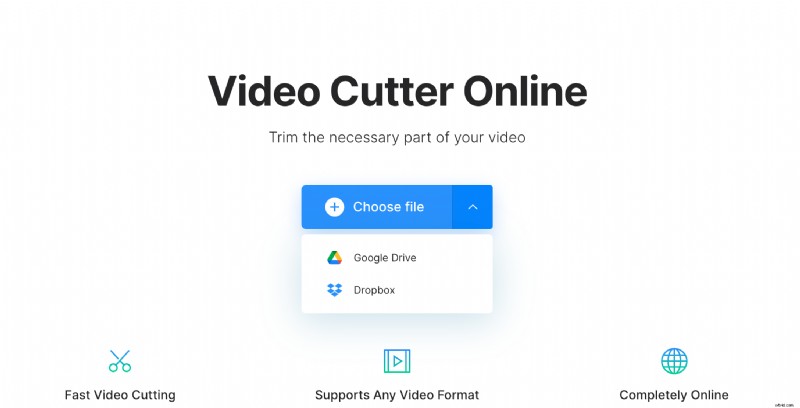
U kunt ook een opname kiezen uit een van de twee cloudopslagplaatsen:Google Drive of Dropbox.
Werk vanaf je mobiele apparaat, pc of Mac, het maakt niet uit. Zorg ervoor dat uw internetverbinding stabiel en snel is.
-
Kies een specifiek deel van de video
Knip een stuk van de clip af met behulp van schuifregelaars of stel een exacte begin-/eindtijd in. Dat is het enige deel om verder te gaan met bewerken - u kunt het zowel extraheren (en een daadwerkelijke clip maken) als verwijderen (dan worden frames voor en na het uitgesloten gebied samengevoegd).
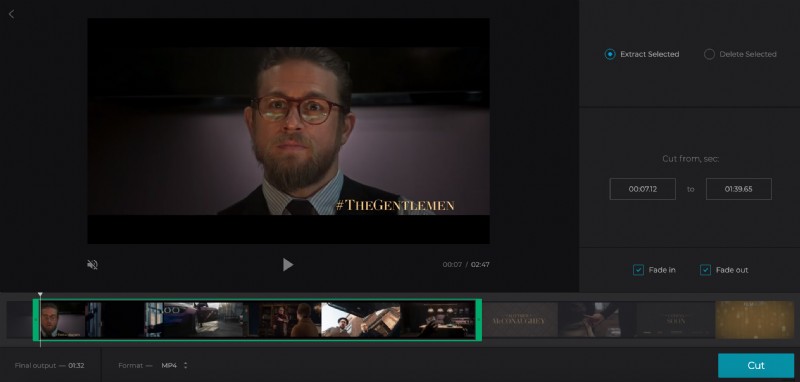
Vink de vakjes Сrossfade of Fade in en Fade out aan om uw beeld spectaculairder en vloeiender te maken.
Kies een uitvoerformaat. Onze videosnijder staat verschillende extensies toe, maar voor YouTube raden we aan om MP4 te kiezen.
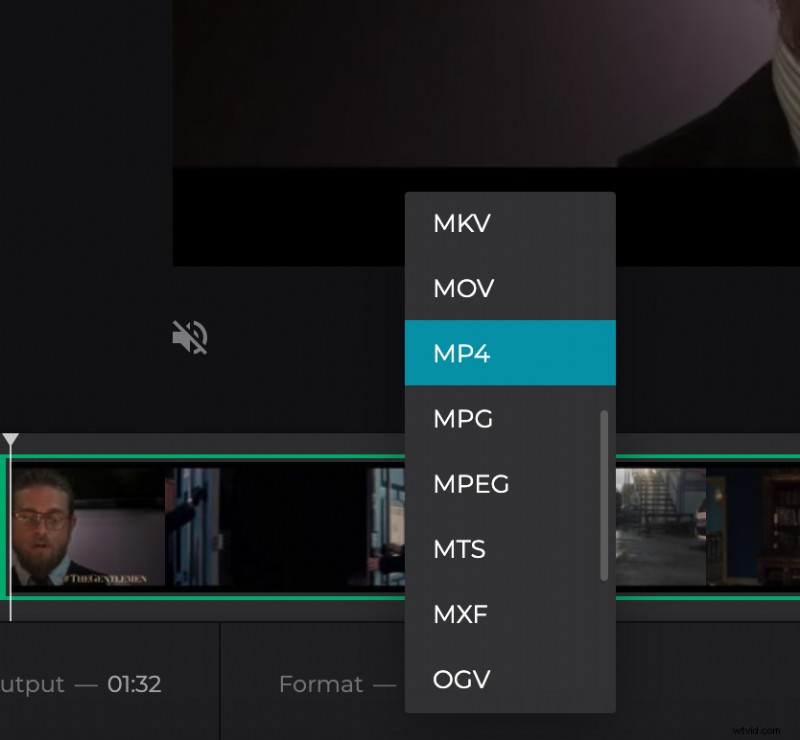
Klik op de knop "Knippen" en wacht enkele seconden.
-
Download het resultaat
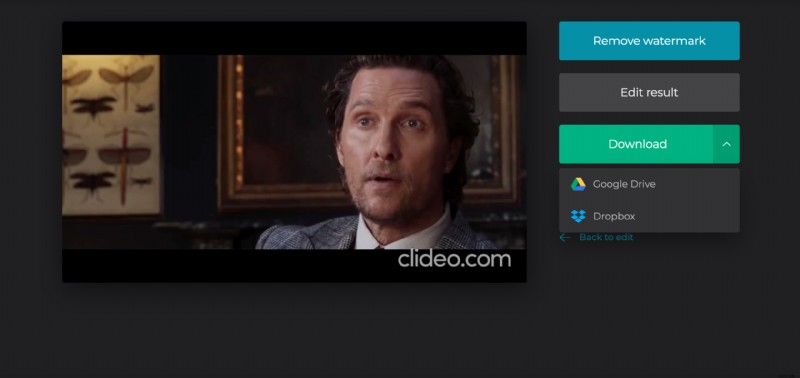
Bekijk snel een voorbeeld om te controleren of u tevreden bent met het resultaat. Als je klaar bent, sla je de clip op je telefoon of computer op of upload je hem naar de cloud.
